
ULTRA DRAAGBARE PROJECTOR
VP150X
GEBRUIKERSHANDLEIDING
Gefeliciteerd met de aankoop van deze Benq Ultra Draagbare Projector.
Lees aandachtig deze gebruikershandleiding voor het juiste gebruik van het apparaat. Bewaar deze
handleiding, zodat u ze nadien kunt raadplegen.
OVERZICHT
Met deze Ultra Draagbare Projector kunt u
verschillende computersignalen en NTSC/PAL/
SECAM-videosignalen weergeven.
Kenmerken
1. Hoge helderheid
2. Hoge resolutie
3. Gemakkelijk op te stellen
4. Compact formaat en laag gewicht voor draagbaarheid
5. RGB-uitgang
6. Muisemulatie
7. Automatische aanpassingsfunctie (i-knop)
8. USB-communicatie
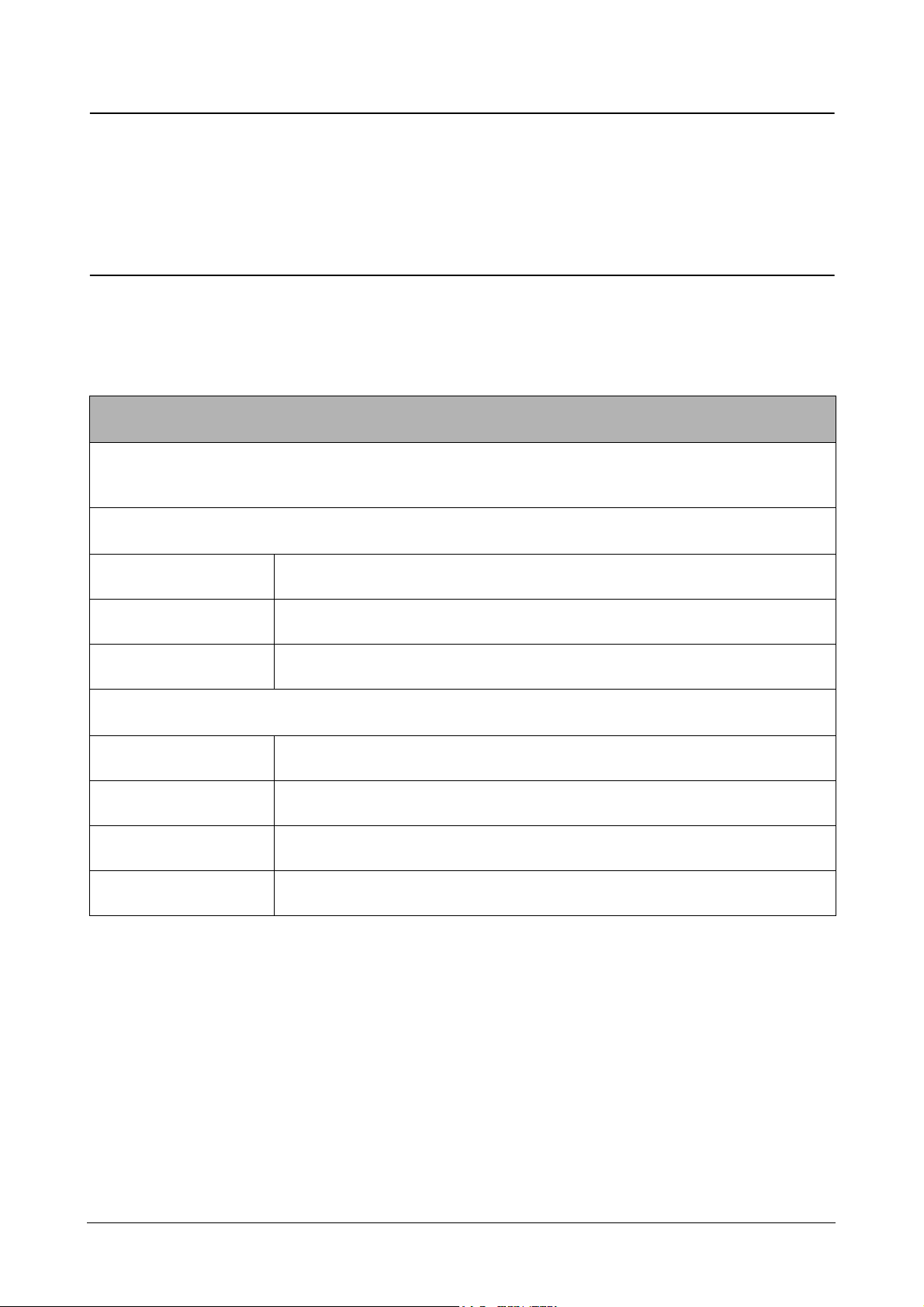
Copyright
Copyright © 2002 door Benq Corporation (voorheen Acer Communications & Multimedia Inc.). Alle rechten
voorbehouden. Niets uit dit document mag worden gereproduceerd, verzonden, opgeslagen in een
zoeksysteem of vertaald in een andere taal of computertaal, onder geen enkele vorm en op geen enkele wijze,
hetzij elektronisch, mechanisch, magnetisch, optisch, chemisch of op andere wijze, zonder voorafgaande
schriftelijke toestemming van Benq Corporation.
Aansprakelijkheid
Benq Corporation is niet aansprakelijk en geeft geen garanties, expliciet noch impliciet, voor de inhoud van
dit document en wijst alle garanties van verkoopbaarheid of geschiktheid voor een bepaald doel af. Verder
behoudt Benq Corporation zich het recht voor deze publicatie te herzien en de inhoud ervan van tijd tot tijd
te wijzigen zonder verplicht te zijn aan enige persoon mededeling van die herzieningen of wijzigingen te doen.
Vul dit in!!
Vul hieronder de gevraagde informatie in, zodat onze diensten u makkelijker kunnen helpen. Het
serienummer bevindt zich op de achterzijde van het product.
Projectorinformatie
Productnaam: VP150X
Serienummer:
Datum van aankoop:
Informatie over de leverancier
Leverancier:
Telefoonnummer:
Adres:
ii Nederlands
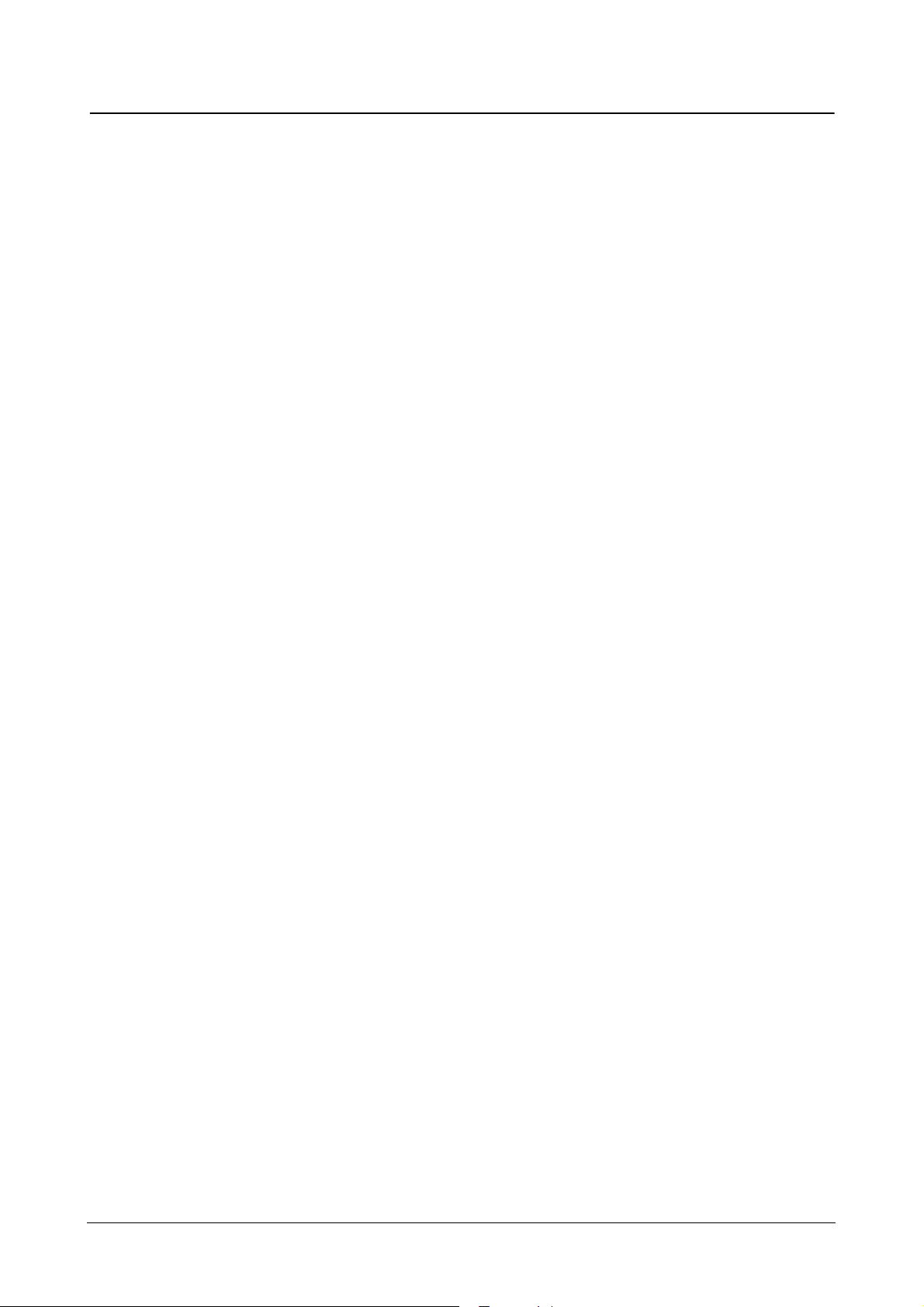
Veiligheidsinstructies
1. Lees al deze instructies vooraleer u de projector in gebruik neemt, en bewaar ze zodat u ze nadien kunt raadplegen.
2. De lamp wordt erg heet tijdens het gebruik. Laat de projector ongeveer 45 minuten afkoelen vooraleer u de lamp
vervangt. Gebruik de lamp niet langer dan de voorgeschreven levensduur. Wanneer de lamp overdadig wordt
gebruikt nadat de levensduur is overschreden, bestaat er explosiegevaar.
3. Wanneer de projector in de standby-modus staat, wordt hij nog steeds van stroom voorzien. Zorg dat de stekker
van de projector uit het stopcontact is verwijderd vooraleer u de lamp of elektronische componenten vervangt.
4. Voer nooit zelf onderhoudswerken uit aan het product; door het openen of verwijderen van de behuizing kunnen
de componenten in het apparaat beschadigd raken en vervalt de garantie.
5. Plaats dit product nooit op een onstabiele ondergrond. Het product kan vallen, waardoor het schade kan oplopen.
6. De standaard afstandsbediening bevat een laser met laag vermogen die tijdens presentaties dienst kan doen als
aanwijzer. De lichtstraal kan letsel veroorzaken wanneer zij rechtstreeks naar de ogen wordt gericht.
7. Dit product kan beelden omgekeerd weergeven, zodat montage tegen het plafond mogelijk is. Gebruik materiaal
dat geschikt is voor het monteren van de eenheid, en zorg dat de eenheid stevig wordt vastgezet.
8. De openingen vooraan of aan de zijkanten dienen voor ventilatie. Zij mogen niet worden geblokkeerd of bedekt.
9. Voor een optimale afkoeling blijft de ventilator ongeveer 1 minuten verder functioneren nadat de projector is
uitgeschakeld. Trek de stekker niet uit het stopcontact voordat de ventilator volledig tot stilstand is gekomen.
10. Kijk tijdens het projecteren niet rechtstreeks in de lens van de projector. De sterke lichtstraal kan letsel
veroorzaken aan de ogen.
iii
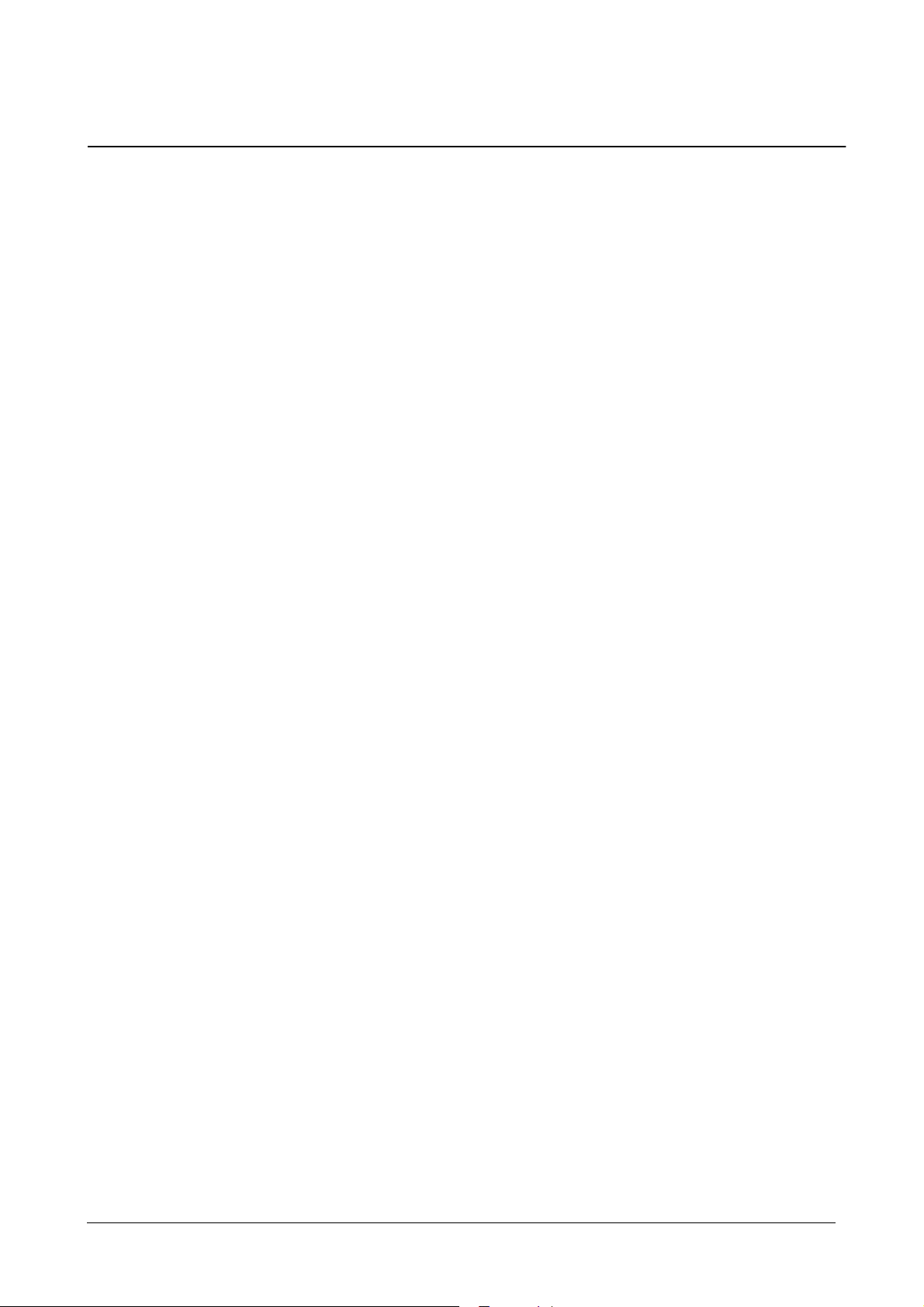
INHOUDSOPGAVE
Inleiding. . . . . . . . . . . . . . . . . . . . . . . . . . . . . . . . . . . . . . . . . . . . . . . . . . . . . . . . . . . . . . . . . . . . . . . . . . 1
Kenmerken van de projector . . . . . . . . . . . . . . . . . . . . . . . . . . . . . . . . . . . . . . . . . . . . . . . . . . . . . . . . . . . . . . . 1
Beschrijving . . . . . . . . . . . . . . . . . . . . . . . . . . . . . . . . . . . . . . . . . . . . . . . . . . . . . . . . . . . . . . . . . . . . . . . . . . . . . 2
A VOORZIJDE . . . . . . . . . . . . . . . . . . . . . . . . . . . . . . . . . . . . . . . . . . . . . . . . . . . . . . . . . . . . . . . . . . . . . . 2
B RECHTERZIJDE . . . . . . . . . . . . . . . . . . . . . . . . . . . . . . . . . . . . . . . . . . . . . . . . . . . . . . . . . . . . . . . . . . . . 2
C ONDERZIJDE . . . . . . . . . . . . . . . . . . . . . . . . . . . . . . . . . . . . . . . . . . . . . . . . . . . . . . . . . . . . . . . . . . . . . 2
Installatie . . . . . . . . . . . . . . . . . . . . . . . . . . . . . . . . . . . . . . . . . . . . . . . . . . . . . . . . . . . . . . . . . . . . . . . . . . . . . . . 3
A Instelling van beeldgrootte. . . . . . . . . . . . . . . . . . . . . . . . . . . . . . . . . . . . . . . . . . . . . . . . . . . . . . . . . . . . 3
B Verstelbare standvoet . . . . . . . . . . . . . . . . . . . . . . . . . . . . . . . . . . . . . . . . . . . . . . . . . . . . . . . . . . . . . . . 3
De projector vervoeren . . . . . . . . . . . . . . . . . . . . . . . . . . . . . . . . . . . . . . . . . . . . . . . . . . . . . . . . . . . . . . . . . . . 4
Toebehoren . . . . . . . . . . . . . . . . . . . . . . . . . . . . . . . . . . . . . . . . . . . . . . . . . . . . . . . . . . . . . . . . . . . . . . . . . . . . . 5
Aansluiting . . . . . . . . . . . . . . . . . . . . . . . . . . . . . . . . . . . . . . . . . . . . . . . . . . . . . . . . . . . . . . . . . . . . . . . 6
De projector aansluiten op een pc . . . . . . . . . . . . . . . . . . . . . . . . . . . . . . . . . . . . . . . . . . . . . . . . . . . . . . . . . . . 6
De projector aansluiten op een notebook . . . . . . . . . . . . . . . . . . . . . . . . . . . . . . . . . . . . . . . . . . . . . . . . . . . . . 6
De projector aansluiten op een Macintosh . . . . . . . . . . . . . . . . . . . . . . . . . . . . . . . . . . . . . . . . . . . . . . . . . . . . 7
De projector aansluiten op een Power Book. . . . . . . . . . . . . . . . . . . . . . . . . . . . . . . . . . . . . . . . . . . . . . . . . . . 7
De projector aansluiten op een video of s-video . . . . . . . . . . . . . . . . . . . . . . . . . . . . . . . . . . . . . . . . . . . . . . . . 7
Bediening . . . . . . . . . . . . . . . . . . . . . . . . . . . . . . . . . . . . . . . . . . . . . . . . . . . . . . . . . . . . . . . . . . . . . . . . 8
Procedure voor in- en uitschakelen . . . . . . . . . . . . . . . . . . . . . . . . . . . . . . . . . . . . . . . . . . . . . . . . . . . . . . . . . . 8
A Inschakelen. . . . . . . . . . . . . . . . . . . . . . . . . . . . . . . . . . . . . . . . . . . . . . . . . . . . . . . . . . . . . . . . . . . . . . . . 8
B Standby . . . . . . . . . . . . . . . . . . . . . . . . . . . . . . . . . . . . . . . . . . . . . . . . . . . . . . . . . . . . . . . . . . . . . . . . . . . 8
Externe bediening . . . . . . . . . . . . . . . . . . . . . . . . . . . . . . . . . . . . . . . . . . . . . . . . . . . . . . . . . . . . . . . . . . . . . . . . 8
A Bedieningspaneel. . . . . . . . . . . . . . . . . . . . . . . . . . . . . . . . . . . . . . . . . . . . . . . . . . . . . . . . . . . . . . . . . . . 8
B Afstandsbediening . . . . . . . . . . . . . . . . . . . . . . . . . . . . . . . . . . . . . . . . . . . . . . . . . . . . . . . . . . . . . . . . . 9
Gebruik en vervanging van de lamp . . . . . . . . . . . . . . . . . . . . . . . . . . . . . . . . . . . . . . . . . . . . . . . . . . . . . . . . 11
A Verklikkerlampje lichtbron/temperatuurstatus . . . . . . . . . . . . . . . . . . . . . . . . . . . . . . . . . . . . . . . . . . 11
B De lamp vervangen. . . . . . . . . . . . . . . . . . . . . . . . . . . . . . . . . . . . . . . . . . . . . . . . . . . . . . . . . . . . . . . . 12
OSD . . . . . . . . . . . . . . . . . . . . . . . . . . . . . . . . . . . . . . . . . . . . . . . . . . . . . . . . . . . . . . . . . . . . . . . . . . . . . . . . . 14
OSD-beginmenu . . . . . . . . . . . . . . . . . . . . . . . . . . . . . . . . . . . . . . . . . . . . . . . . . . . . . . . . . . . . . . . . . . . . . . . 14
A Weergave-scherm . . . . . . . . . . . . . . . . . . . . . . . . . . . . . . . . . . . . . . . . . . . . . . . . . . . . . . . . . . . . . . . . 14
B Beeld-scherm. . . . . . . . . . . . . . . . . . . . . . . . . . . . . . . . . . . . . . . . . . . . . . . . . . . . . . . . . . . . . . . . . . . . 15
C Controle-scherm . . . . . . . . . . . . . . . . . . . . . . . . . . . . . . . . . . . . . . . . . . . . . . . . . . . . . . . . . . . . . . . 16
D Bron-scherm . . . . . . . . . . . . . . . . . . . . . . . . . . . . . . . . . . . . . . . . . . . . . . . . . . . . . . . . . . . . . . . . . . . . 16
Andere berichten en functies van de afstandsbediening. . . . . . . . . . . . . . . . . . . . . . . . . . . . . . . . . . . . . . . . . 17
Onderhoud en probleemoplossing . . . . . . . . . . . . . . . . . . . . . . . . . . . . . . . . . . . . . . . . . . . . . . . . . . 18
A De lamp vervangen . . . . . . . . . . . . . . . . . . . . . . . . . . . . . . . . . . . . . . . . . . . . . . . . . . . . . . . . . . . . . . . 18
B De lens reinigen . . . . . . . . . . . . . . . . . . . . . . . . . . . . . . . . . . . . . . . . . . . . . . . . . . . . . . . . . . . . . . . . . . 18
C Probleemoplossing . . . . . . . . . . . . . . . . . . . . . . . . . . . . . . . . . . . . . . . . . . . . . . . . . . . . . . . . . . . . . . . 18
Specificaties . . . . . . . . . . . . . . . . . . . . . . . . . . . . . . . . . . . . . . . . . . . . . . . . . . . . . . . . . . . . . . . . . . . . . 19
A Optische specificaties. . . . . . . . . . . . . . . . . . . . . . . . . . . . . . . . . . . . . . . . . . . . . . . . . . . . . . . . . . . . . . 19
B Elektrische specificaties . . . . . . . . . . . . . . . . . . . . . . . . . . . . . . . . . . . . . . . . . . . . . . . . . . . . . . . . . . . . 19
C Mechanische specificaties . . . . . . . . . . . . . . . . . . . . . . . . . . . . . . . . . . . . . . . . . . . . . . . . . . . . . . . . . . 19
D Tabel voorgedefinieerde weergaveresolutie. . . . . . . . . . . . . . . . . . . . . . . . . . . . . . . . . . . . . . . . . . . . 19
iv
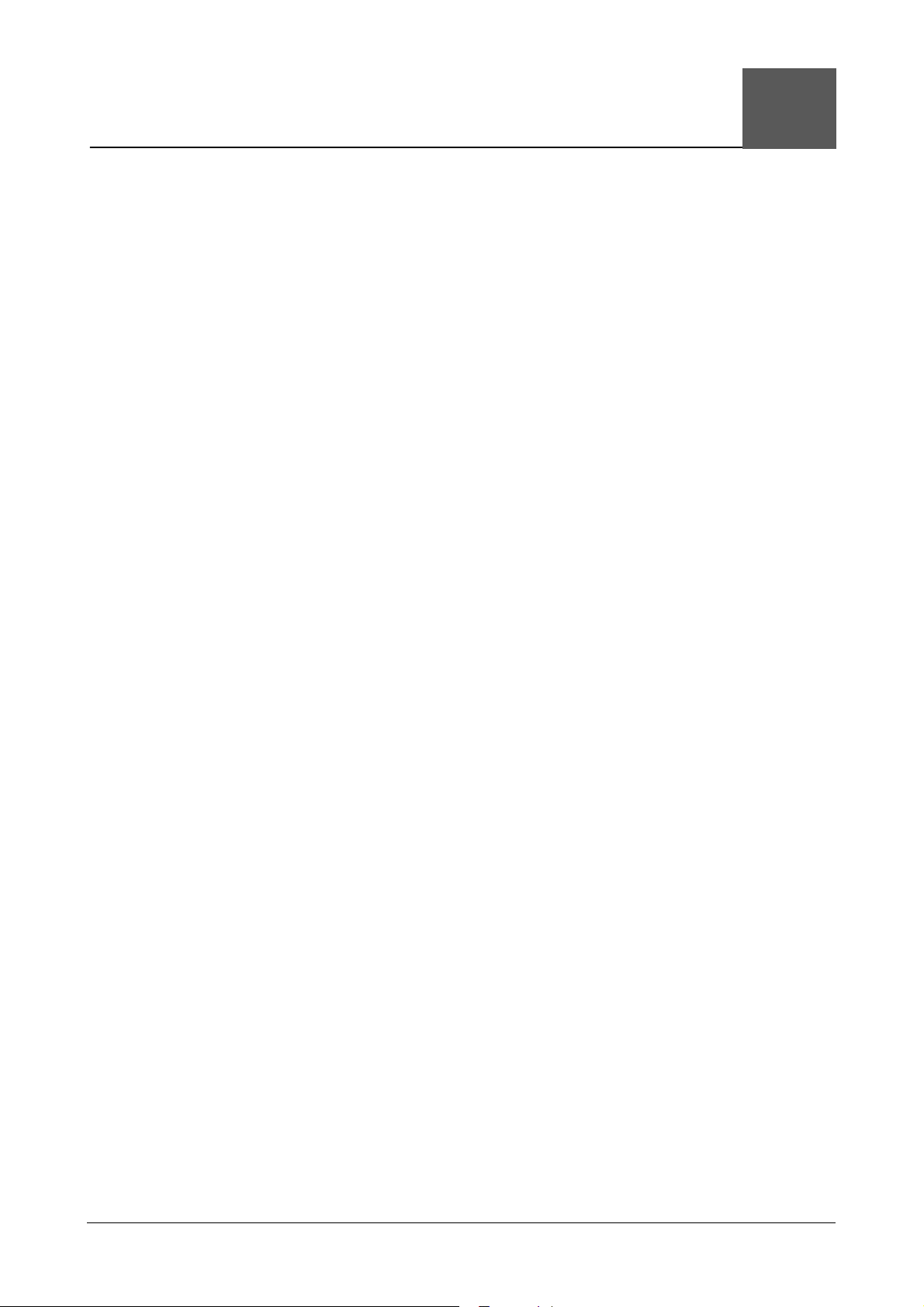
INLEIDING
1
Kenmerken van de projector
A. Beeldresolutie
Volledig compatibel met ware XGA, en ondersteuning van SXGA door middel van geavanceerde intelligente
compressietechnologie. Dankzij de geavanceerde intelligente compressietechnologie kan de projector zuivere XGAbeelden weergeven met behoud van alle lijnen.
B. Helderheid
Hierdoor kunnen de drie basiskleuren (RGB) die nodig zijn voor kleurenreproductie op een LCD-scherm, beter worden
gereproduceerd.
C. Draagbaarheid
Deze projector heeft een gestroomlijnde vormgeving, zoals die van een attachékoffer, met een uittrekbaar handvat, en
is zeer compact en licht. Door zijn gewicht van circa 4 kg en zijn A4-formaat kunt u er overal sterke presentaties mee
maken.
D. Trapeziumcorrectie
De projectiepositie is reeds ingesteld op ooghoogte; er is geen trapeziumfout. Ook wanneer u onder of boven
ooghoogte projecteert, kan (eventuele) beeldvervorming worden aangepast met de functie voor trapeziumcorrectie.
E. Meertalig
Het OSD (On Screen Display: informatieschermen en -menu's) in 7 talen (Engels, Duits, Frans, Italiaans, Nederlands,
Spaans en vereenvoudigd Chinees) toont bijkomende informatie in uw voorkeurstaal, zodat u eenvoudig correcties kunt
uitvoeren.
F. Autodetectiesysteem
Deze projector detecteert en optimaliseert automatisch op geregelde tijdstippen de beeldsignalen van pc's. U kunt
beelden vanaf pc's projecteren zonder ingewikkelde aanpassingen.
G. Plafondmontage en achterwaartse projectie
De projector is uitgerust met een conversiefunctie voor volledig spiegeleffect (verticaal/horizontaal gespiegeld),
waardoor het beeld kan worden omgekeerd bij plafondmontage of bij achterwaartse projectie.
H. Automatische aanpassing (i-knop)
De projector past automatisch vijf items aan (V. Position, H. Position, H. Phase, V. Phase, White Level) wanneer de iknop wordt geselecteerd.
Inleiding
1
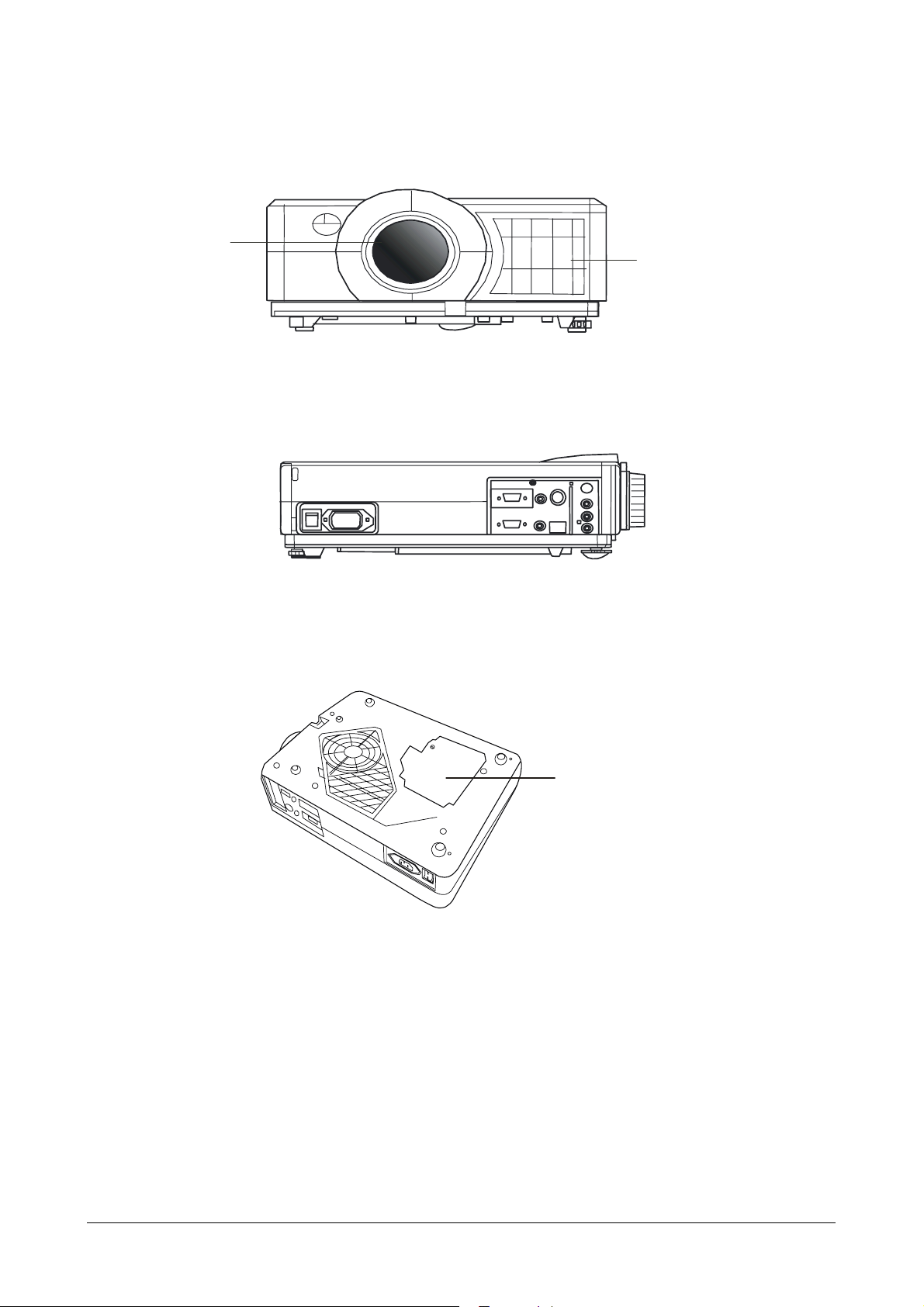
Beschrijving
A VOORZIJDE
Projectielens
Figuur 1. Vooraanzicht
B RECHTERZIJDE
Ventilatierooster
Figuur 2. Rechterzijaanzicht
C ONDERZIJDE
Figuur 3. Onderaanzicht
Lampdeksel
2
Nederlands
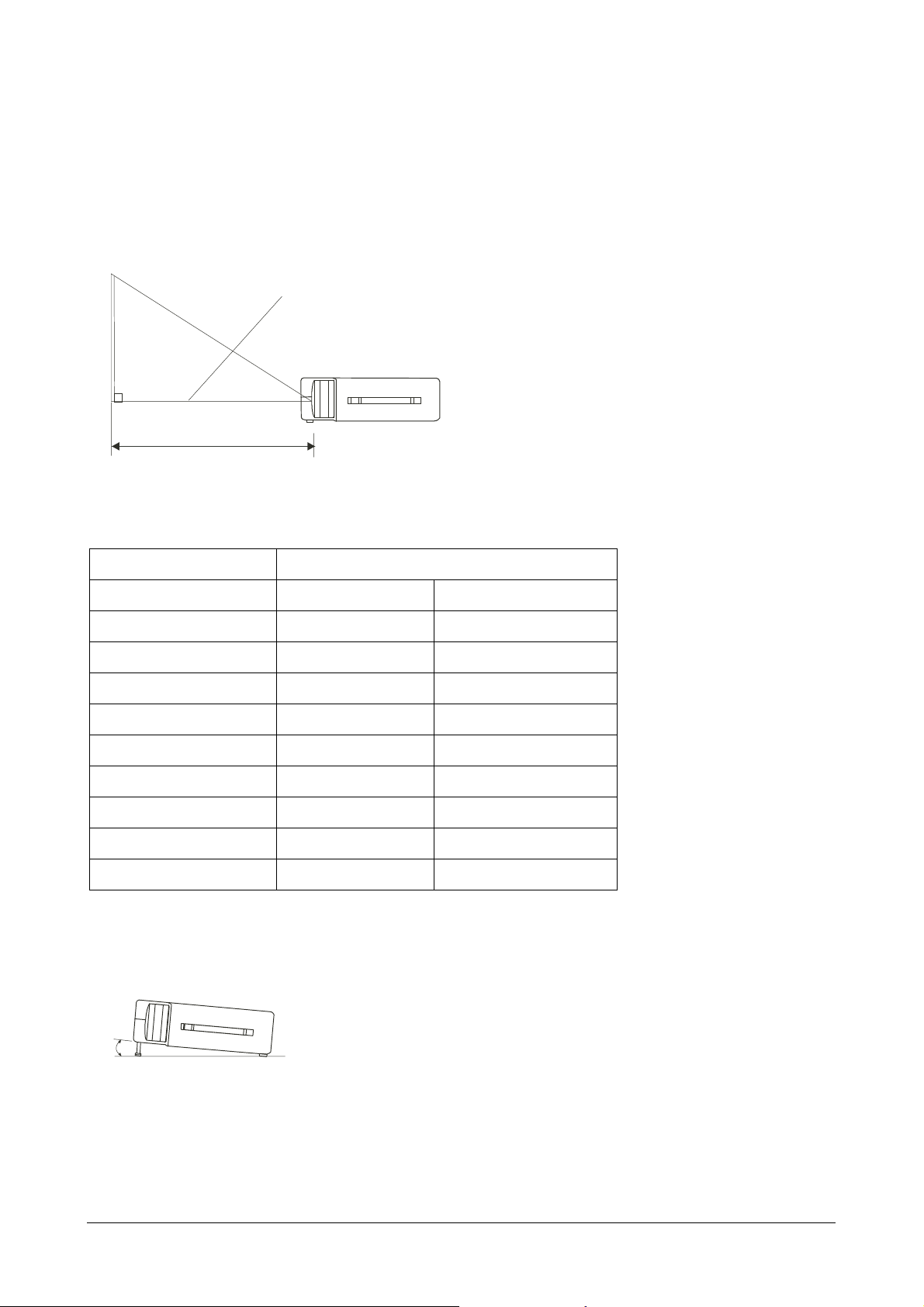
Installatie
A Instelling van beeldgrootte
Deze projector is vooral ontworpen voor projectie op een vlak projectieoppervlak.
z
De projector kan worden scherpgesteld vanop 1 m tot 12,3 m.
z
Raadpleeg de onderstaande illustratie om het schermformaat aan te passen.
z
Lenscentrum
Projectieafstand
Figuur 4. Opstelling
Projectieafstand Schermformaat
Breed Telephoto
m inch inch
1,64 40 30,76
2,06 50 38,46
2,46 60 46,15
2,9 70 53,84
4,6 100 76,92
6,26 150 115,38
8,35 200 153,84
12,55 300 230,76
B Verstelbare standvoet
De helling en de projectiehoek kunnen worden aangepast door de verstelbare standvoet te kantelen. De projectiehoek
kan 0° tot 9° worden aangepast door de verstelbare standvoet te draaien.
Figuur 5. Verstelbare standvoet
Inleiding
3
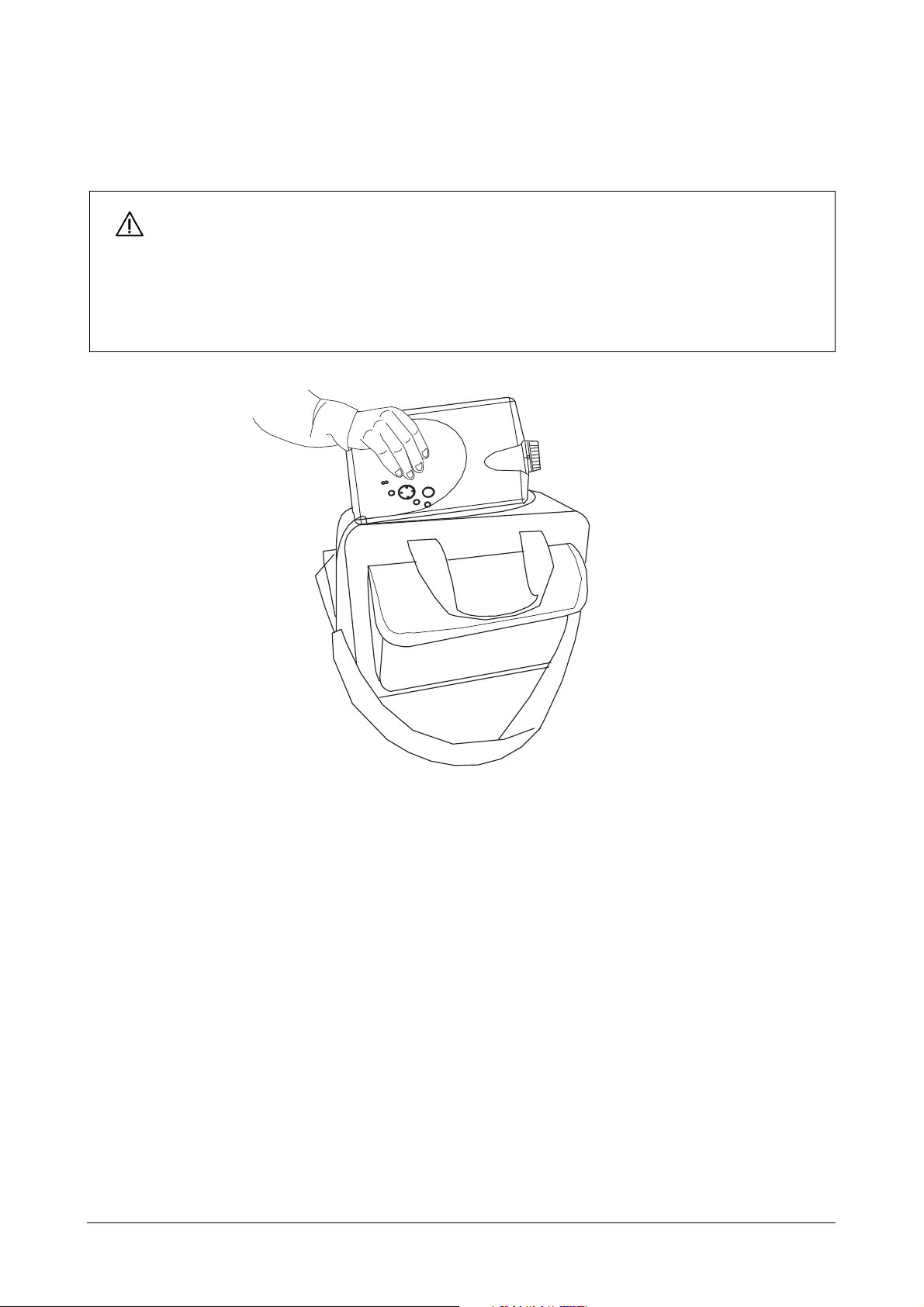
De projector vervoeren
Gebruik het handvat wanneer u de projector vervoert.
Om schade aan het apparaat te voorkomen, plaatst u het lensdeksel opnieuw op de lens en draait u de standvoet volledig
rechtsom (om de standvoet te verkorten) wanneer u de projector vervoert.
Opgelet
De (meegeleverde) draagtas is bedoeld om de projector te beschermen tegen stof en krassen op het behuizingsoppervlak.
De tas biedt geen bescherming tegen externe schokken.
Vervoer de projector niet in een ongeschikte transportkist wanneer een koerier- of vervoersdienst wordt gebruikt. De
projector kan hierdoor beschadigd raken.
Figuur 6. De projector vervoeren
Nederlands
4

Toebehoren
Controleer of de doos de onderstaande onderdelen bevat. Als er onderdelen ontbreken, neemt u contact op met uw
leverancier.
Bewaar de originele doos en verpakkingsmaterialen voor het geval u de projector ooit dient te vervoeren.
Afstandsbediening
Gebruikershan-
dleiding
Mac-adapter
AAA-
batterijen
VGA-kabel
ADB-muisadapter
PS/2-muisadapter
Seriële-muisadapter
Algemene kabel
RCA-aansluiting
(Audio/ Video)
Audiokabel
USB-kabel
Figuur 7. Toebehoren
Stroom kabel
S-video-kabel
Inleiding
5

AANSLUITING
De projector aansluiten op een pc
Muiskabel voor
PS/2-poort
(meegeleverd)
2
Controlepoortoutput
Controlepoort
ADB-
poortinput
Computeroutput
Figuur 8. Aansluiting op pc
Computerinput
VGA-kabel
(meegeleverd)
De projector aansluiten op een notebook
Controlepoortoutput
Muiskabel voor
PS/2-poort
(meegeleverd)
ADB-
poortinput
Computeroutput
Computerinput
VGA-kabel (meegeleverd)
Computer in
Controlepoort
Computer in
Figuur 9. Aansluiting op notebook
Nederlands
6

De projector aansluiten op een Macintosh
Controlepoortoutput
Muiskabel voor
PS/2-poort
(meegeleverd)
ADB-
Computeroutput
poortinput
VGA-kabel
(meegeleverd)
VGA/MAC-adapter (meegeleverd)
Computerinput
Figuur 10. Aansluiting op Macintosh
De projector aansluiten op een Power Book
Controlepoort
Computer in
Muiskabel voor
Computeroutput
VGA/MAC-adapter (meegeleverd)
PS/2-poort
(meegeleverd)
ADB-
poortinput
VGA-kabel (meegeleverd)
Controlepoortoutput
Computerinput
Computer in
Figuur 11. Aansluiting op Power Book
De projector aansluiten op een video of s-video
S-Video
Controlepoort
Figuur 12. Aansluiting op video of s-video
AV
VHS (DVD-speler)
Aansluiting
7

BEDIENING
Indi
3
Procedure voor in- en uitschakelen
A Inschakelen
Druk op de knop Standby/On om de lamp in te schakelen. Het verklikkerlampje knippert groen tijdens het opwarmen,
en brandt vervolgens onafgebroken groen.
“INPUT SIGNAL DETECTED, ACTIVATING AUTO IMAGE” wordt op het scherm weergegeven nadat de
z
projector het inputsignaal heeft geïdentificeerd;
“SEARCHING” wordt op het scherm weergegeven als er geen signaalinput is;
z
“SYNC IS OUT OF RANGE” wordt op het scherm weergegeven als de horizontale frequentie van het
z
inputsignaal het bereik van de projector overschrijdt.
B Standby
Druk langer dan één seconde op de knop Standby/On om de lamp uit te schakelen. Het verklikkerlampje knippert
vervolgens oranje en de lamp wordt uitgeschakeld, maar de ventilator draait nog ongeveer 1 minuut door om de lamp
af te koelen. Wanneer de ventilator stopt, brandt het verklikkerlampje onafgebroken oranje.
*Procedure voor bescherming van de lamp: als u de lamp opnieuw probeert in te schakelen terwijl het verklikkerlampje knippert,
negeert de projector het commando tot hij twee minuten is afgekoeld.
Externe bediening
A Bedieningspaneel
cator lampstatus
Indicator Standby/On
Menu
STANDBY/ON
BRON
SLUITEN
Figuur 13. Extern bedieningspaneel
8
Nederlands

HOOFDEENHEID FUNCTIE
Menu
Hiermee roept u het OSD-menu op.
Hiermee opent u de verschillende schermen.
Hiermee selecteert u items.
Hiermee bladert u door de schermen of verhoogt en verlaagt u de waarde op de
schaalbalk.
Sluiten Hiermee sluit u het huidige scherm of het OSD-menu, en slaat u de wijzigingen van
de instellingen op.
Hiermee geeft u het bericht weer met het aantal diensturen van de lamp.
i-knop Hiermee past u Position en Phase automatisch aan.
Bron Hiermee selecteert u de inputbron.
Standby/On Hiermee schakelt u de projectielamp in- of uit.
Indicator Standby/On Doet dienst als verklikkerlampje dat de standby-status aangeeft.
Indicator lampstatus Brandt onafgebroken of knippert wanneer de lamp niet brandt.
B Afstandsbediening
VERKLIKKERLAMPJE
STANDBY/ON
LASER
MENU
STILSTAAND BEELD
LINKS KLIKKEN
ZOOM
TERUGKEREN
MUIS
BRON
SLEPEN
SLUITEN
PAN
BLANCO
RECHTS KLIKKEN
VOLUME
i
-knop
Figuur 14. Afstandsbediening
Bediening
9

Wanneer de projector is aangesloten op een pc, kunt u met de afstandsbediening de functietoetsen op de projector
bedienen en de muisfunctie emuleren.
Hoofdeenheid Functie
Standby/On Hiermee schakelt u de projectielamp in- of uit.
Stilstaand beeld Als u op deze knop drukt, wordt een stilstaand beeld weergegeven.
Zoom Als u op deze knop drukt, wordt een weergegeven beeld vergroot.
(Verplaats het beeld met het Disk Pad nadat u op de Zoom-knop hebt gedrukt.)
Disk Pad Wanneer het OSD-menu is geactiveerd, doet het Disk Pad dienst als
selectiemechanisme. Wanneer de menu's op het scherm niet zijn geactiveerd, doet het
dienst als muismat. Wanneer de uitvergrotingsfunctie is geactiveerd, gebruikt u het Disk
Pad om door het beeld te bewegen.
Menu Hiermee roept u het OSD-menu op.
Blanco Als u op deze knop drukt, verschijnt er een blanco scherm. Druk u nogmaals op deze
knop, dan wordt het blanco scherm ten dele weergegeven van boven naar beneden.
Bron Hiermee selecteert u de inputbron.
Terugkeren
Volume Hiermee past u het geluidsvolume aan. Het geluid wordt harder of zachter wanneer u op
de knoppen "+" of "-" drukt.
Laser Met deze knop schakelt u de laserwijzer in. Gebruik deze als aanwijzer.
Links klikken Wanneer u in de modus voor muisemulatie werkt, wordt een linkermuisklik
geregistreerd.
Rechts klikken Wanneer u in de modus voor muisemulatie werkt, wordt een rechtermuisklik
geregistreerd.
Sluiten Hiermee verlaat u het huidige OSD-scherm.
i-knop Hiermee past u Position en Phase automatisch aan.
Batterijen in de afstandsbediening plaatsen
Plaats als volgt de batterijen in de afstandsbediening.
Druk op het deksel en schuif het in de richting van de pijl.
z
Installeer twee ‘AAA’-batterijen in het batterijcompartiment (zie illustratie).
z
Plaats het deksel opnieuw op zijn plaats en druk het vast.
z
Opgelet
Vermijd hoge temperaturen en vochtigheid.
z
Installeer nooit nieuwe en oude batterijen of verschillende soorten batterijen samen.
z
Figuur 15. Procedure voor vervanging van de batterijen
10
Nederlands

Bereik van de afstandsbediening
De afstandssensoren bevinden zich aan de achterzijde van de eenheid. De afstandsbediening functioneert binnen een
hoek van 50 graden horizontaal en 30 graden verticaal op een lijn die loodrecht op de afstandssensor staat. De afstand
tussen de afstandsbediening en de afstandssensor mag niet meer dan 4 meter bedragen.
Boven
Rechts
Links
Figuur 16. Bereik
Onder
Gebruik en vervanging van de lamp
De lamp van de lichtbron heeft een beperkte levensduur.
Als de lamp te lang wordt gebruikt, worden de beelden donkerder of de kleuren vager. Als u de lamp in dat geval blijft
gebruiken, kunnen er storingen optreden. Vervang de lamp door een nieuwe.
A Verklikkerlampje lichtbron/temperatuurstatus
1. Aantal diensturen van de lamp overschreden
Wanneer het verklikkerlampje onafgebroken rood brandt, betekent dit dat het aantal diensturen van de lamp 2000 is
overschreden. Wanneer dit lampje brandt, is het raadzaam de projectielamp zo snel mogelijk te vervangen.
“CHANGE THE LAMP, AND RESET THE LAMP TIMER” wordt
op het scherm weergegeven wanneer de lamp 1950 uren heeft
gebrand.
“CHANGE THE LAMP, THE POWER WILL TURN OFF AFTER
CHANGE THE LAMP,
THE POWER WILL TURN OFF
20 HOURS” wordt op het scherm weergegeven wanneer de
lamp 1979 uren heeft gebrand. Er wordt afgeteld vanaf 20 uren.
AFTER -20- HOUR
“CHANGE THE LAMP!” knippert op het scherm, samen met een
rood verklikkerlampje, wanneer de lamp meer dan 2000 uren
heeft gebrand. Na 10 minuten wordt de stroom automatisch
uitgeschakeld. De drie bovenstaande berichten worden niet
langer dan 3 minuten weergegeven, maar elk bericht wordt
weergegeven telkens wanneer u de lamp inschakelt.
Bediening
11

2. De lamp is niet juist bevestigd
Als het verklikkerlampje snel knippert, is de lamp niet juist bevestigd.
3. De temperatuur is te hoog
Als de interne temperatuur van de projector te hoog is om nog veilig te functioneren, knippert het verklikkerlampje een
minuut traag, en wordt de lamp automatisch uitgeschakeld.
4. Normale status
Als het verklikkerlampje niet brandt, betekent dit dat de lamp en de temperatuur in de projector normaal zijn.
Opgelet
Het verklikkerlampje van de lamp gaat branden wanneer de lamp te heet wordt. Zet de stroom uit, laat de projector 45
minuten afkoelen en zet deze vervolgens weer aan. Als het verklikkerlampje nog steeds brandt, neemt u contact op met uw
leverancier.
BDe lamp vervangen
De lamp vervangen
Wanneer u de lamp vervangt schakelt u de projector uit en koppelt u het netsnoer los. Wacht 45 minuten, zodat de
lamp kan afkoelen. De lamp staat onder hoge druk en kan ontploffen als ze niet juist wordt behandeld.
Opgelet
Gooi de lamp weg in overeenstemming met de lokale milieuwetgeving.
z
De lamp bestaat uit glas; stel ze niet bloot aan schokken of krassen.
z
Om ontploffingsgevaar te vermijden mag u geen oude lamp installeren.
z
Als u de indruk hebt dat de lamp is ontploft (bijvoorbeeld, wanneer u een ontploffingsgeluid hoort) koppelt u
z
het netsnoer los en vraagt u aan uw leverancier om de lamp te vervangen. De lamp is vooraan bedekt door
een glazen paneel en een luchtdichte structuur, maar in een enkel geval kunnen de reflector en de binnenzijde
van de projector zijn beschadigd door glasscherven; dit kan letsel veroorzaken wanneer u onvoorzichtig te werk
gaat.
1. Schakel de stroomschakelaar uit, en trek het netsnoer uit het stopcontact.
2. Verwijder het deksel van de lamp.
De lamp kan brandwonden veroorzaken wanneer ze heet is. Wacht ongeveer 45 minuten, tot de lamp is
z
afgekoeld.
Maak de schroef los en verwijder het deksel.
z
3. Maak de schroef los en trek aan de handgreep om de lamp te verwijderen.
Als de schroef niet volledig los is, kunt u uw vingers bezeren.
z
Steek uw hand niet in de kast nadat de lamp is verwijderd. (Het aanraken van de optische onderdelen binnenin
z
kan onder meer ongelijke kleuren veroorzaken.)
4. Vervang de lamp door een nieuwe en bevestig ze met dezelfde schroef.
Maak de schroef van de lamp stevig vast. Losse schroeven kunnen voor een slechte verbinding zorgen,
z
waardoor de eenheid mogelijk niet optimaal functioneert.
5. Installeer het deksel van de lamp en bevestig het met een schroef.
Om brandwonden te voorkomen installeert u het deksel van de lamp en maakt u het vast met de schroef.
z
12
Nederlands

Schakel de stroom nooit in wanneer het deksel van de lamp is verwijderd.
z
Wanneer de lamp is vervangen, dient u het totale aantal diensturen van de lamp te resetten. Reset de timer
z
niet als de lamp nog niet is geïnstalleerd.
Reset de timer niet zonder de lamp te vervangen, omdat de lamp hierdoor beschadigd kan raken.
z
Procedure voor vervanging van de lamp
Stap 1
Stap 3
Stap 2
Figuur 17. De lamp vervangen: Stap 1, Stap 2, Stap 3
Timer van de lamp resetten
Wanneer u de lamp na 2000 diensturen vervangt, voert u 10 minuten na het inschakelen van de stroom de volgende
handelingen uit.
OSD FUNCTIE
Druk 3 seconden lang op de knop Sluiten van de projector
of de knop Sluiten van de afstandsbediening om het totaal
aantal diensturen van de lamp weer te geven.
Druk op de knop Menu op de projector of de
afstandsbediening terwijl de diensturen worden
weergegeven; het weergavescherm met de diensturen
wordt geactiveerd en kan worden aangepast.
Selecteer op het scherm het item Reset met de knoppen
▲
van het bedieningspaneel of de afstandsbediening.
▲
Diensturen van lamp/Reset
Bediening
13

OSD
OSD-beginmenu
Wanneer u op de toets Menu drukt, verschijnt het
OSD-beginmenu (Figuur. 18). Wanneer er een A/Vconnector is bevestigd, verschijnen er 4 knoppen in het
menu: Weergave, Beeld, Controle en Bron. Wanneer
de input echter van een pc komt en er geen A/Vconnector is bevestigd, komt Bron niet voor in het
beginmenu.
Druk op de toets ▲ ▼
wijzigen in het Weergave-scherm, of druk op of
om onderliggende schermen weer te geven.
Druk op de knop Sluiten om het huidige scherm te
verlaten, en druk nogmaals op de knop om het OSDbeginmenu te verlaten (de instellingen worden meteen
toegepast).
A Weergave-scherm
Als de inputbron een pc is, bevat dit scherm de volgende items: Keystone (trapezium), Brightness (helderheid), Contrast
(contrast) en Color Balance (kleurbalans) (Figuur. 19). Als de inputbron echter video of S-video is, bevat dit scherm de
volgende items: Keystone, Brightness, Contrast en Sharpness (scherpte) (Figuur. 20).
om de instellingen van items te
▲
▲
Figuur 18. OSD-beginmenu
Druk opnieuw op de knop Menu en
te wijzigen, of druk op de knop Sluiten om terug te keren naar het OSD-beginmenu.
Figuur 19. Weergave-scherm als de inputbron een pc is (met/zonder video, S-video).
▲ ▼
om door de items te scrollen; druk op of om de waarde van een item
Figuur 20. Weergave-scherm als de inputbron video of S-video is.
Effect van de instellingen
Keystone
Brightness
(Verminderen) (Vermeerderen) Bron is pc
(Donker) (Helder)
Contrast
Color
Balance
Sharpness
14
Nederlands
(Lager) (Hoger)
(Rood) (Blauw)
(Onscherp) (Scherp) Bron is video

B Beeld-scherm
Open het Beeld-scherm; het eerste item Auto Resize wordt gemarkeerd. In dit scherm bevinden zich 5 items: Auto
Resize, H. Phase, H. Size, H. Position en V. Position (Figuur. 21).
Als de input video of S -video is in plaats van een pc, verschijnt een ander scherm met de items Image Ratio, System
,Color en Tint (Figuur. 22.).
Figuur 21. Beeld-scherm – Alleen beschikbaar als het inputsignaal afkomstig is van een pc.
Effect van de instellingen
Auto Resize
H. Phase
H. Size
H. Position
V. Position
Image Ratio 4:3 (Normaal) 16:9 (Breed)
System
Wanneer Auto Resize is geactiveerd, bepaalt de projector hoe het beeld het best op het
scherm past.
Wanneer een geprojecteerd beeld knippert, kunt u H. Phase manueel aanpassen.
Als het geprojecteerde beeld te breed of te smal is voor het scherm, kunt u Auto Image
uitschakelen en H. Size manueel aanpassen tot het beeld op het scherm past.
(verplaats het beeld naar links) (verplaats het beeld naar rechts)
Auto Image moet worden uitgeschakeld om het item H. Position te activeren. De
aanpassingen van Position worden opgeslagen wanneer de projector wordt uitgeschakeld.
(verplaats het beeld naar beneden) (verplaats het beeld naar boven)
De aanpassingen van Position worden opgeslagen wanneer de projector wordt
uitgeschakeld.
Hiermee selecteert u de standaard van het inputvideosysteem. Als het video of S-video
betreft, detecteert de projector automatisch het videosysteem. U kunt ook het gewenste
videosysteem selecteren. Wanneer het systeem wordt geselecteerd, detecteert de
projector tegelijkertijd het geselecteerde systeem, en blijft het OSD nog steeds op het
scherm. De standaardinstelling van System is Auto (Zie Figuur 21).
Figuur 22. Beeld-scherm – Alleen beschikbaar als het inputsignaal video of S-video is.
Color
Tint
*Tint kan mogelijk niet worden aangepast met PAL/SECAM-videosignaalinput.
(Minder) (Meer)
(Rood) (Groen) Bron is video of S-video
Bediening
15

C Controle-scherm
In dit scherm bevinden zich 5 items: Language, Mirror,
Blank, Auto Off en Reset (Figuur. 23).
Effect van de instellingen
Figuur 23. Controle-scherm
Language
Mirror
Blanco
Auto Off
Reset
Hiermee selecteert u de taal van het OSD-menu. Er worden zeven talen ondersteund: Engels,
Duits, Frans, Italiaans, Nederlands, Spaans en vereenvoudigd Chinees. (Zie Figuur 23).
Hiermee selecteert u de projectiewijze: Normal, H-Invert, V-Invert of H/V Invert.
Hiermee selecteert u de achtergrondkleur wanneer het beeld/geluid wordt onderdrukt.
Hiermee stelt u de tijd in waarop de stroom wordt uitgeschakeld nadat het startscherm wordt
weergegeven en er geen signaal wordt gedetecteerd of wanneer het sync-bereik wordt
overschreden. Selecteer de tijd met
is.
*Standaardinstelling is 0 (stop).
Hiermee kunt u de standaardinstellingen voor weergave, beeld en controle herstellen.
D Bron-scherm
Dit scherm verschijnt alleen wanneer de inputbron video
of S-video is.
In dit scherm bevinden zich 5 items: Source, Volume,
Treble, Bass en Mute.
of . 0 betekent dat de functie Auto Off function niet actief
Figuur 24. Bron-scherm (video, S-video)
*De volgorde waarin de inputsignalen worden gedetecteerd: a. PC b. Video c. S-Video
Wanneer inputbronnen worden geselecteerd, detecteert de projector tegelijkertijd de geselecteerde input en blijft het
OSD-beginmenu op het scherm staan.
16
Nederlands

Andere berichten en functies van de afstandsbediening
OSD FUNCTIE
Nadat de bron is geselecteerd, wordt deze 3 seconden lang rechts
onderaan in het scherm weergegeven.
Bron
Wanneer u op deze knop drukt, blijft het beeld stilstaan. Wanneer
Stilstaand beeld
de functie voor stilstaand beeld is geactiveerd, verschijnt er 3
seconden lang een vraagteken “?” onderaan rechts in het scherm.
Wanneer de functie voor stilstaand beeld wordt uitgeschakeld,
verschijnt 3 seconden lang het symbool
scherm. De functie wordt uitgeschakeld wanneer u opnieuw op
de knop Bron of Stilstaand beeld drukt.
Druk op de knop Mute om het gelu i d te dempen. E r verschijnt e e n
OSD-bericht.
onderaan rechts in het
Demping
Volume
Zoom
Laser Druk op deze knop om de laserstraal te activeren.
Disk Pad Wanneer u de PS2 (ADB)-muiskabel op de projector aansluit via
Slepen Deze knop is een tuimelschakelaar om de sleepfunctie van de
Druk opnieuw op Mute of op de volumeknoppen +/- om de
functie voor geluidsdemping uit te schakelen.
Druk op de volumeknoppen + of – om het volume aan te passen.
Er verschijnt een OSD-bericht. (3 seconden nadat het volume is
aangepast, verdwijnt het bericht automatisch.)
Door op de zoomknop + te drukken, kunt u het centrum van de
foto uitvergroten. Druk opnieuw op de knop om het beeld nog te
vergroten (maximaal 4X). Door op de zoomknop - te drukken,
kunt u het formaat van het beeld 50 procent verkleinen. Om terug
te keren naar de normale weergave, drukt u op de knop Return.
de muispoort voor pc/notebook (Macintosh/Powerbook),
functioneert het Disk Pad als pc/notebook (Macintosh/
Powerbook)-muis. Wanneer een beeld wordt uitvergroot, drukt
u op de knop Disk Pad om door het weergegeven gebied te
bewegen (de muisfunctie is niet beschikbaar als de zoomfunctie is
geactiveerd).
afstandsmuis in of uit te schakelen.
Blanco Druk op deze knop om het blanco scherm in of uit te schakelen.
Bediening
17

ONDERHOUD EN
4
PROBLEEMOPLOSSING
ADe lamp vervangen
Zie pagina 11.
B De lens reinigen
Om de projectorlens te reinigen gaat u als volgt te werk:
1. Breng een niet-schurend reinigingsmiddel voor cameralenzen aan op een zachte, droge doek (schurende
reinigingsmiddelen, oplosmiddelen of andere ruwe chemische producten kunnen de lens beschadigen).
2. Vermijd overdadig gebruik van het reinigingsmiddel.
3. Wrijf zachtjes met de droge doek over de lens.
4. Installeer het lensdeksel wanneer de projector niet in gebruik is.
C Probleemoplossing
PROBLEMEN PROBEER DEZE OPLOSSINGEN UIT
GEEN STROOM
GEEN BEELD
HET BEELD WORDT
NIET RECHT OP HET
SCHERM
GEPROJECTEERD
SLECHTE KLEUREN
BEELD IS WAZIG
Stop het netsnoer in het stopcontact.
y
Sluit het netsnoer aan op de projector.
y
Nadat de projector is uitgeschakeld, wacht u twee minuten om deze weer in
y
te schakelen.
Controleer of u de juiste inputbron hebt geselecteerd.
y
Controleer of alle kabels juist zijn aangesloten.
y
Pas de helderheid en het contrast aan.
y
Verwijder de lensdop.
y
Knippert het verklikkerlampje Standby/On?
y
Knippert het verklikkerlampje voor de lampstatus?
y
Verplaats de projector om de projectiehoek te verbeteren.
y
Is de verticale hoek juist aangepast met de functie voor trapeziumcorrectie?
y
Selecteer het juiste videosysteem.
y
Pas helderheid, contrast of verzadiging aan.
y
Pas de scherpstelling aan.
y
Verplaats de projector om de projectiehoek te verbeteren.
y
Controleer of de afstand tussen de projector en het scherm binnen het
y
aanpassingsbereik van de lens ligt.
AFSTANDSBEDIENING
FUNCTIONEERT NIET
GEEN GELUID
18
Nederlands
Vervang de batterijen.
y
Zorg dat er zich geen voorwerpen tussen de afstandsbediening en de projector
y
bevinden.
Blijf binnen een afstand van 4 meter van de projector.
y
Zorg dat de ontvanger op het bedieningspaneel niet wordt geblokkeerd.
y
Controleer de aansluiting van de audiokabel op de audio-inputbron.
y
Pas de audiobron aan.
y
Druk op de volume-knop (+).
y
Druk op de dempingsknop.
y

SPECIFICATIES
5
A Optische specificaties
LCD-scherm 3 vellen met LCD-schermen, sluitersysteem met 3 lampjes met primaire
kleuren
Lens Manuele zoom, manuele focus
(F=1,73 tot 2,17 f=37,8 tot 49 mm)
Lamp 150W UHE
Beeldformaat 19 tot 310
Projectieafstand 1 tot 13 M
B Elektrische specificaties
RGB-input (H:31,47 tot 68,70 kHz V:56,25 tot 85,00 Hz)
Video (NTSC/PAL/SECAM/NTSC 4.43)
Kleurenreproductie Volledige kleuren, 16,7 miljoen kleuren.
Stroomvereisten 100 tot 240 VAC, 50 tot 60 Hz
C Mechanische specificaties
Afmetingen 32,5 cm (L) 9,9 cm (H) 24,0 cm (B)
Bedrijfstemperatuur van de projector: 10°C tot 40°C
Afstandsbediening
D Tabel voorgedefinieerde weergaveresolutie
Resolutie H Sync (kHz) V Sync (Hz) Opmerking
640x350 37,9 85,1 VESA
640x400 37,9 85,1 VESA
640x400 24,8 56,4
720x400 37,9 85,0 VESA
640x480 31,5 59,9 VESA
640x480 37,9 72,8 VESA
640x480 35 66,7 Macintosh
640x480 43,3 85,0 VESA
800x600 35,2 56,3 VESA
800x600 37,9 60,3 VESA
800x600 46,9 75,0 VESA
800x600 48,1 72,2 VESA
800x600 53,7 85,1 VESA
832x624 49,7 74,5 Macintosh
1024x768 48,4 60,0 VESA
1024x768 56,5 70,1 VESA
1024x768 60,0 75,0 VESA
1024x768 68,7 85,0 VESA
1280x1024 64,0 60,0 VESA
Specificaties
19

20
Nederlands
